Comment envoyer des effets de bulle avec des messages depuis l'iPhone et l'iPad

Aimeriez-vous essayer des effets spéciaux d'iMessage ? Les émojis sont géniaux et tout, mais que faire si vous voulez que certains de vos messages sortent du lot lorsque vous envoyez des SMS à vos amis et à votre famille ? Grâce à iMessage, vous pouvez utiliser divers effets de bulles comme Slam, Loud, Gentle, etc. pour vous exprimer de manière flashy et amusante lorsque vous envoyez des messages depuis un iPhone ou un iPad.
Le service iMessage d'Apple est intégré à l'application Messages qui est préinstallée sur les appareils iOS et iPadOS. Elle est extrêmement populaire auprès des utilisateurs d'Apple, car elle offre un moyen pratique et gratuit d'envoyer des messages texte aux autres propriétaires d'iPhone, d'iPad et de Mac. Au cours des dernières années, Apple a constamment modifié et ajouté des fonctionnalités à l'application Messages afin de maintenir l'intérêt des utilisateurs. Les effets de bulles sont l'une de ces fonctions que vous trouverez peut-être ridicules au début, mais qui sont vraiment amusantes à utiliser.
Si vous ne le connaissez pas, il se peut que vous ne sachiez pas comment utiliser ou même accéder à cette fonction dans l'application iMessage de votre appareil. Dans cet article, nous montrerons comment vous pouvez envoyer des effets de bulles à partir de l'application Messages depuis un iPhone, iPad ou iPod touch.
Comment envoyer des effets de bulles avec des messages depuis l'iPhone et l'iPad
Avant de commencer, il convient de noter que les effets de bulle ne fonctionneront que si le destinataire est également un utilisateur d'iMessage. Si vous ajoutez des effets à un SMS normal, vous pourrez le visualiser dans l'application Messages, mais le destinataire recevra simplement un texte en clair.
-
Ouvrez l'application "Messages" par défaut sur votre iPhone ou iPad.

-
Ouvrez une conversation avec un utilisateur d'iMessage et tapez quelque chose dans la zone de texte. Maintenant, appuyez longuement sur l'icône "flèche" pour plus d'options.
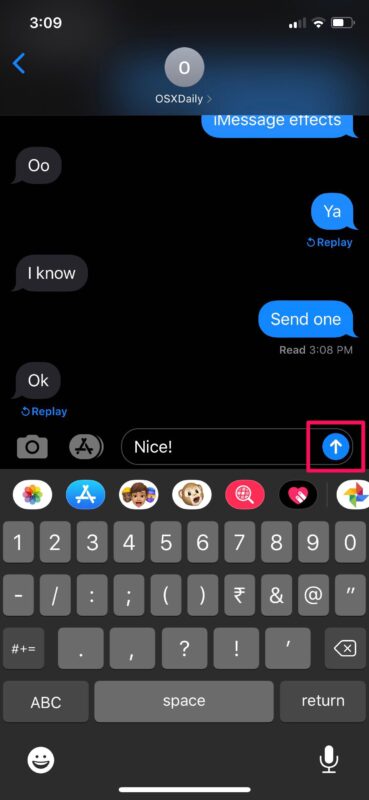
-
Vous êtes maintenant dans le menu des effets. Assurez-vous que vous êtes dans la section "Bulle" pour voir la liste des quatre effets de bulle qu'iMessage vous propose. Tapez sur l'un des points gris pour obtenir un aperçu des effets.
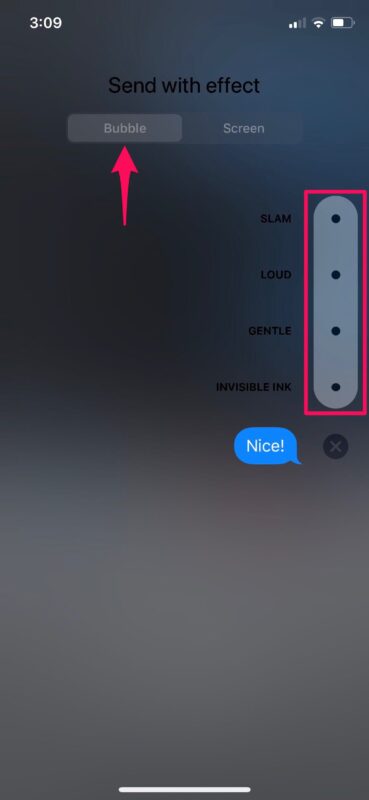
-
Dans ce cas, nous choisissons l'effet Loud. Une fois que vous avez sélectionné votre effet, appuyez sur l'icône "flèche" pour envoyer le texte.
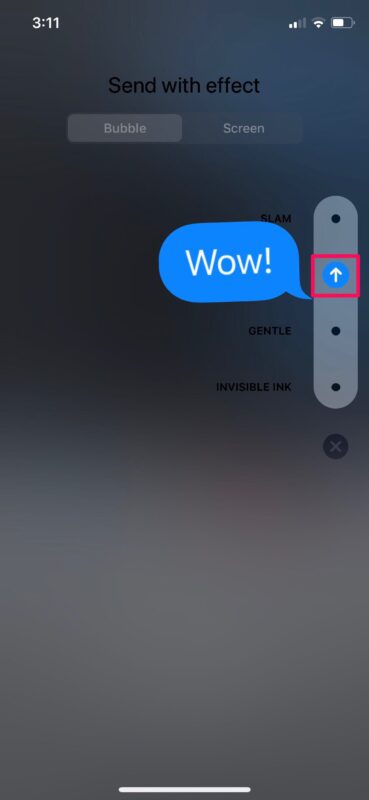
-
Comme vous pouvez le voir ici, l'effet commence à se reproduire juste après l'envoi du message. Du côté du destinataire, l'effet de bulle apparaîtra à l'ouverture et à la lecture du message.
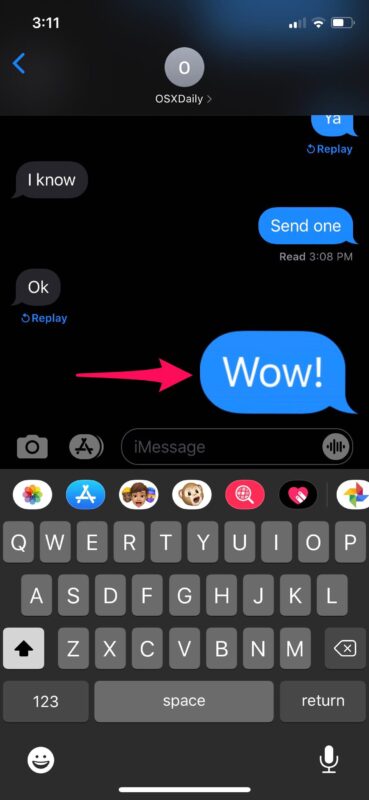
-
Si vous souhaitez rejouer l'effet ultérieurement, appuyez sur l'option "Replay" située juste en dessous du texte.
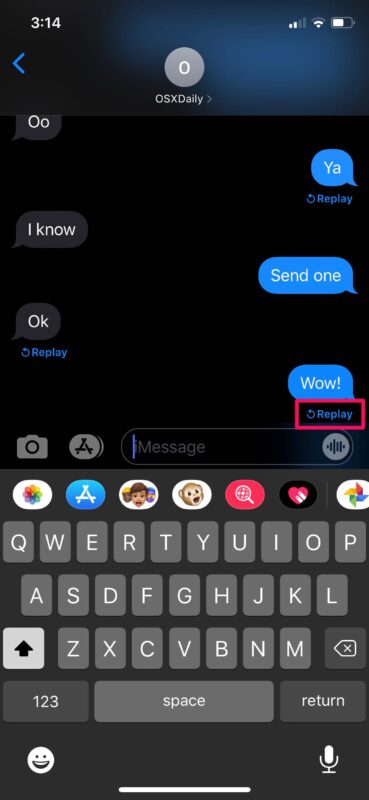
C'est tout ce qu'il y a à dire. Vous savez maintenant comment utiliser les effets de bulles avec iMessages sur votre iPhone et iPad.
Si vous changez d'avis et souhaitez quitter le menu des effets à tout moment, il vous suffit de cliquer sur l'icône "x".
L'application Messages joue automatiquement ces effets de bulles lorsque vous les recevez par défaut. Toutefois, si elle ne fonctionne pas correctement pour vous, vérifiez les paramètres de votre appareil pour vous assurer que la lecture automatique est activée.
Outre les effets de bulles, iMessage est également capable d'envoyer des effets en plein écran comme des confettis, des ballons, des feux d'artifice et bien d'autres choses encore. Ces effets peuvent également être déclenchés par l'utilisation de mots et de phrases clés. Par exemple, vous pouvez envoyer à quelqu'un un message de "bon anniversaire" pour l'effet ballon. Vous pouvez également féliciter quelqu'un pour l'effet confetti.
De tous les quatre effets de bulles actuellement disponibles, l'effet Encre invisible est le plus intéressant car il permet de dissimuler non seulement des textes, mais aussi des photos et des vidéos.
iMessage propose également d'autres fonctions amusantes, comme la possibilité de reproduire les expressions de votre visage à l'aide d'Animoji pour rendre les conversations plus agréables, et bien sûr, il y a aussi les applications iMessage, les autocollants iMessage, et bien d'autres choses encore.
Vous vous amusez avec les différents effets de bulles que iMessage met sur la table ? Quel est votre effet préféré et pourquoi ? Quelles autres fonctionnalités d'iMessage utilisez-vous pour vous exprimer lorsque vous envoyez des SMS à vos amis ? Faites-nous part de vos réflexions et de vos opinions dans la section des commentaires ci-dessous.


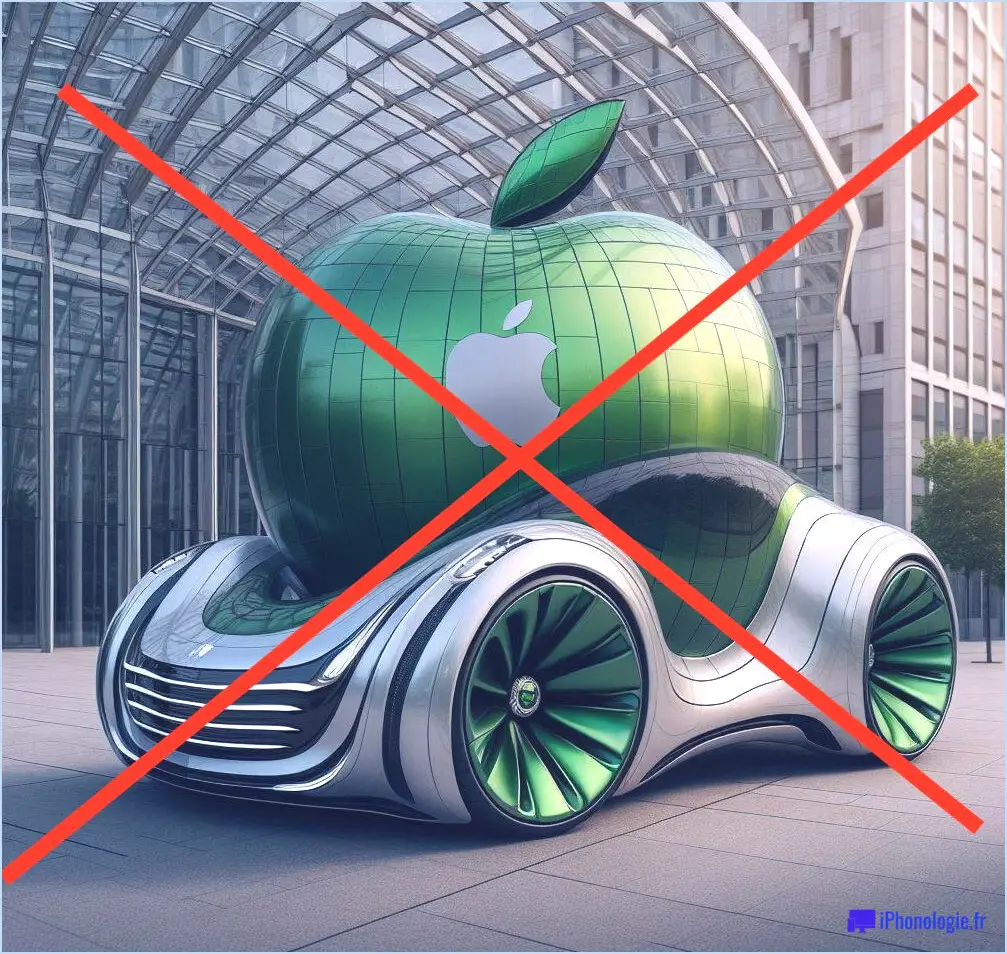


![iOS 10 est disponible, téléchargez-le maintenant [Liens IPSW].](https://iphonologie.fr/wp-content/uploads/2020/09/ios-10-update-300x200.jpg)
